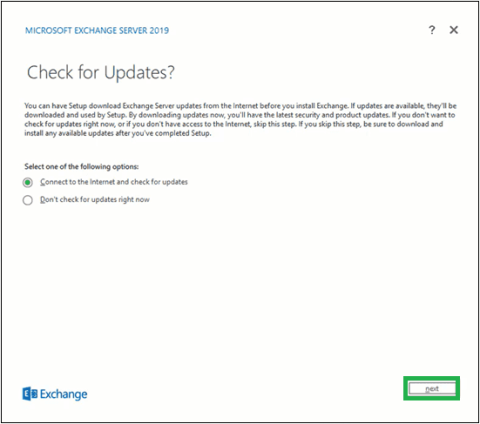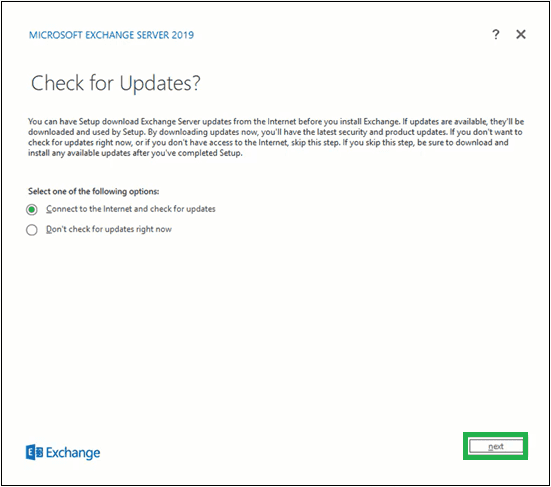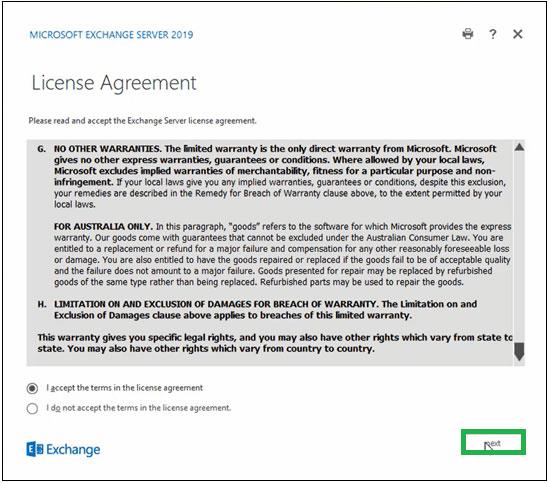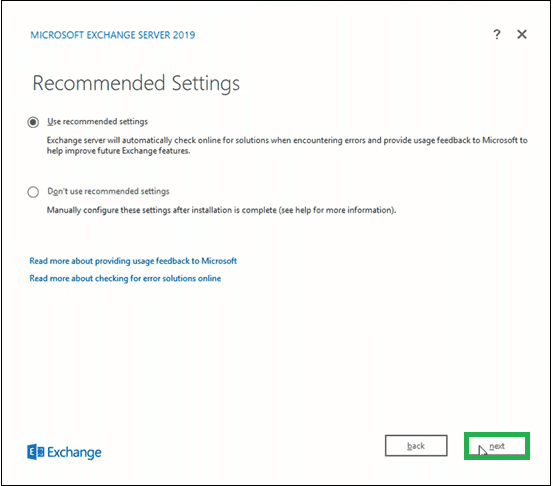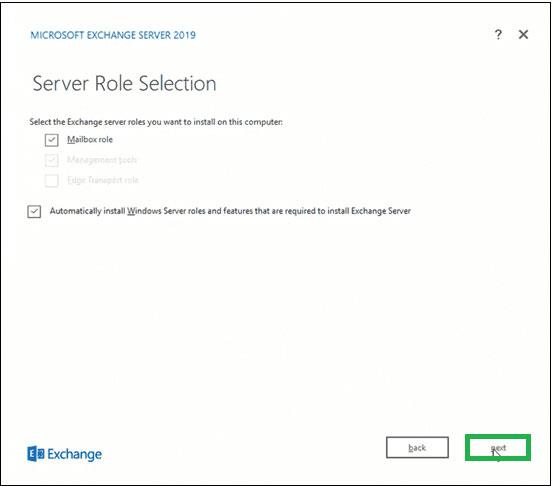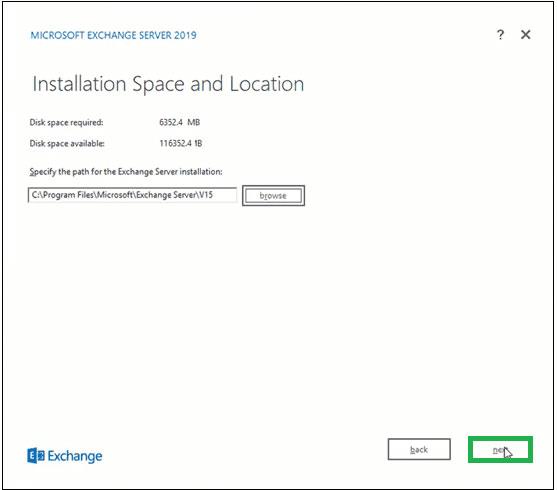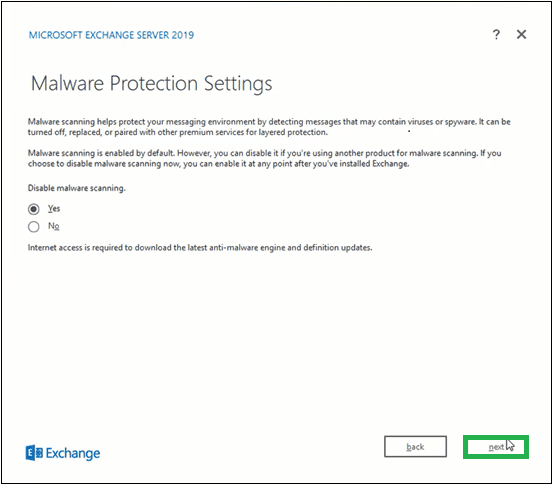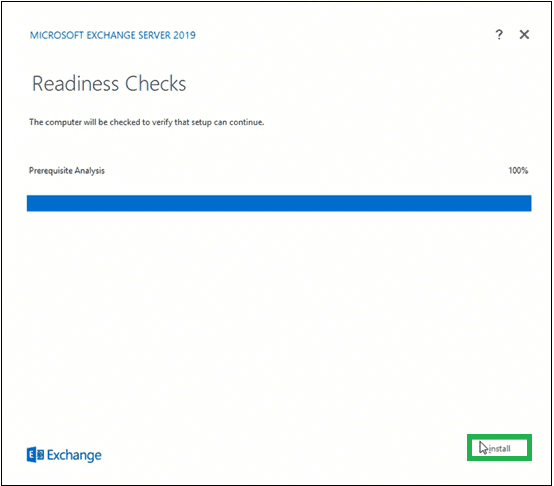Все поклонники Exchange Server и заинтересованные люди знают о последней версии Exchange Server, то есть Exchange 2019. Его расширенные функции и меры безопасности привлекают пользователей Exchange, ищущих перемен. В этой статье вы узнаете, как вручную установить Exchange Server 2019 .
Процесс установки Exchange Server 2019 вручную
Пользователям или администраторам Exchange необходимо выполнить ряд требований перед началом процесса установки Exchange Server 2019. Ключевые предварительные требования включают в себя:
Требования к оборудованию
- 64-битный процессор Intel (EM64T), 64-битный процессор AMD
- Минимальное свободное место на диске 30 ГБ
- Минимальная память 128 ГБ (для почтового ящика), 64 ГБ (для Edge Transport)
- файловая система NTFS
- Разрешение экрана 1024 х 768
Требования к программному обеспечению
Требования к операционной системе
- Почтовый ящик и транспорт Exchange: Windows Server 2019 Standard/Data Center
- Инструменты управления: Windows 10 (64-разрядная версия) или Windows Server 2019 Standard/Data Center.
Требуется клиент Outlook
- Outlook 2013/Outlook 2016/Outlook 2016 для Mac/Outlook 2019/Outlook (Mac) для Office 365
Требования к сети и серверу каталогов
- Леса Active Directory: Windows Server 2012 R2 или более поздние версии.
- Сайты Active Directory с контроллерами домена доступны для записи, но не могут быть удалены.
- Контроллер домена: Windows Server 2019 Standard/Windows Server 2016
- Стандартный/Windows Server 2012 R2 Стандартный
- Пространство имен DNS: непрерывный/несмежный/непересекающийся/домен с одной меткой.
- Поддержка IPv6: требуется как IPv4, так и IPv6.
Как только все вышеперечисленные требования будут выполнены, администраторы Exchange смогут продолжить подготовку Active Directory .
Для небольших организаций достаточно, чтобы учетная запись была членом группы безопасности Schema Admin, а также Enterprise Admin, чтобы перейти на этап настройки Exchange.
Но для более крупных организаций с несколькими почтовыми ящиками необходимо подготовить среду Active Directory перед выполнением процесса установки Exchange.
Подготовьте среду Active Directory для Exchange 2019.
1. Сначала установите .NET Framework (4.7.2 или 4.7.1), распространяемые пакеты Visual C++ для Visual Studio и управляемый API унифицированных коммуникаций в вашей системе Exchange.
2. После установки всех вышеуказанных требований к программному обеспечению перезагрузите систему.
3. Запустите Windows PowerShell (с правами администратора) . Здесь выполните команду, как показано ниже.
Install-WindowsFeature RSAT-ADDS
4. Следующим шагом будет запуск еще одной команды в Windows PowerShell для установки требований к серверу.
Install-WindowsFeature NET-Framework-45-Features, RPC-over-HTTP-proxy, RSAT-Clustering, RSAT-Clustering-CmdInterface, RSAT-Clustering-Mgmt, RSAT-Clustering-PowerShell, Web-Mgmt-Console, WAS-Process-Model, Web-Asp-Net45, Web-Basic-Auth, Web-Client-Auth, Web-Digest-Auth, Web-Dir-Browsing, Web-Dyn-Compression, Web-Http-Errors, Web-Http-Logging, Web-Http-Redirect, Web-Http-Tracing, Web-ISAPI-Ext, Web-ISAPI-Filter, Web-Lgcy-Mgmt-Console, Web-Metabase, Web-Mgmt-Console, Web-Mgmt-Service, Web-Net-Ext45, Web-Request-Monitor, Web-Server, Web-Stat-Compression, Web-Static-Content, Web-Windows-Auth, Web-WMI, Windows-Identity-Foundation, RSAT-ADDS
5. Теперь смонтируйте установочный носитель предварительной версии Exchange Server 2019 в системе.
6. Введите cmd в поле поиска , щелкните правой кнопкой мыши «Командная строка» и выберите параметр «Запуск от имени администратора» . В открывшемся окне командной строки выполните следующую команду:
Setup.exe /PrepareSchema /IAcceptExchangeServerLicenseTerms
7. Затем выполните последнюю команду, чтобы подготовить домен:
Setup.exe /PrepareAllDomains /IAcceptExchangeServerLicenseTerms
8. Вы успешно подготовили среду Active Directory (схему и домен) для установки Exchange Server 2019.
Теперь вам необходимо перейти к настройке установки Exchange Server с установленным в системе Exchange приложением.
Процесс установки и настройки Exchange Server 2019
Выполните следующие шаги, чтобы завершить установку установки Exchange 2019.
1. Перейдите к файлу Setup.exe , дважды щелкните его, чтобы начать процесс установки.
2. Перейдите в окно Проверить наличие обновлений? Далее выберите один из вариантов — Подключиться к Интернету и проверить наличие обновлений и Не проверять обновления прямо сейчас в соответствии с вашими потребностями и нажмите «Далее».
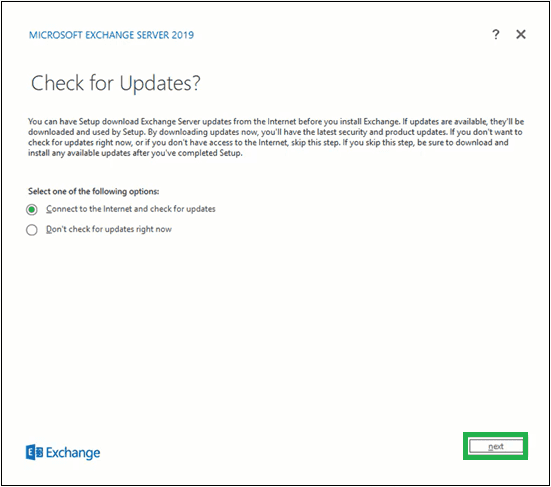
Выберите «Подключиться к Интернету и проверить наличие обновлений» или «Не проверять обновления прямо сейчас».
3. Далее начнется процесс копирования файлов Exchange, необходимых для установки Exchange Server. Давайте посмотрим процесс!
4. Далее отобразится экран инициализации настройки .
5. Теперь вы увидите вводную страницу Exchange Server 2019. Прочтите это краткое введение. Вы можете нажать на ссылки, предоставленные для получения дополнительной информации. Нажмите Далее , чтобы продолжить.
Вводная страница об Exchange Server 2019
6. На странице «Лицензионное соглашение» прочтите все инструкции, выберите вариант принятия условий лицензионного соглашения и нажмите «Далее».
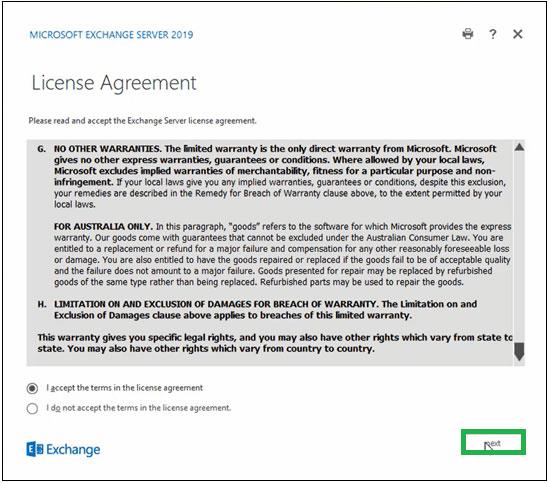
Примите условия лицензионного соглашения
7. На странице «Настройки рекомендаций» выберите параметр «Использовать настройки рекомендаций» и нажмите «Далее».
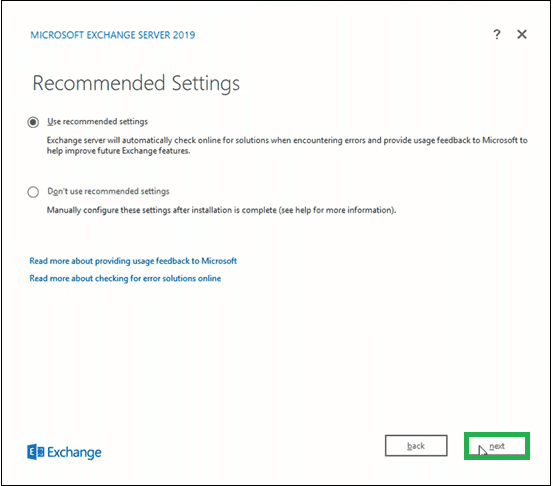
Выберите параметр «Использовать настройки рекомендаций».
8. Здесь выберите параметр «Роль почтового ящика» в разделе «Роли сервера Exchange» и установите флажок «Автоматически устанавливать роли и компоненты Windows Server, необходимые для установки сервера Exchange » . Нажмите "Далее.
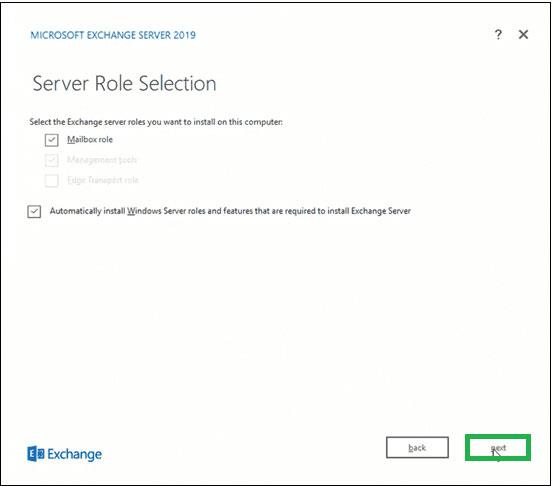
Выберите роль почтового ящика в разделе роли сервера Exchange.
9. Нажмите «Обзор», чтобы указать путь для установки Exchange Server, или оставьте путь по умолчанию. Нажмите "Далее.
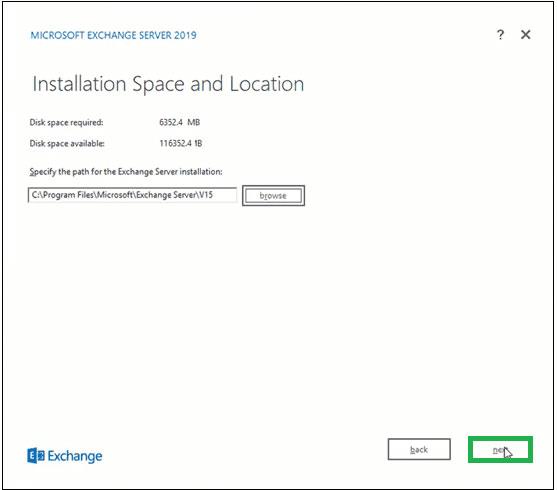
Укажите путь для установки Exchange Server
10. В разделе «Настройки защиты от вредоносных программ» выберите параметр « Да » или «Нет» (чтобы отключить сканирование на наличие вредоносных программ) и нажмите « Далее».
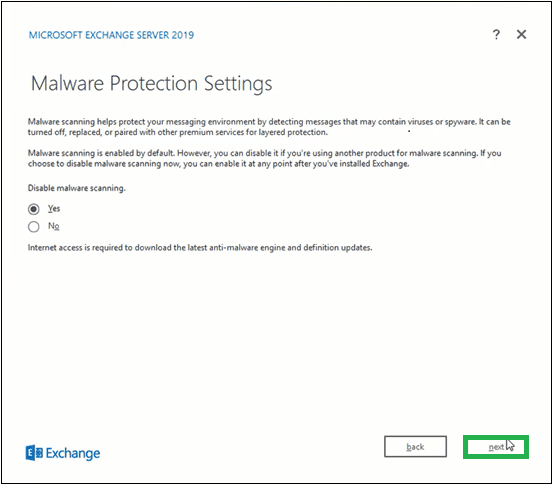
Включить/отключить сканирование на наличие вредоносных программ
11. Дождитесь завершения процесса проверки готовности , чтобы проверить настройку, а затем нажмите «Установить».
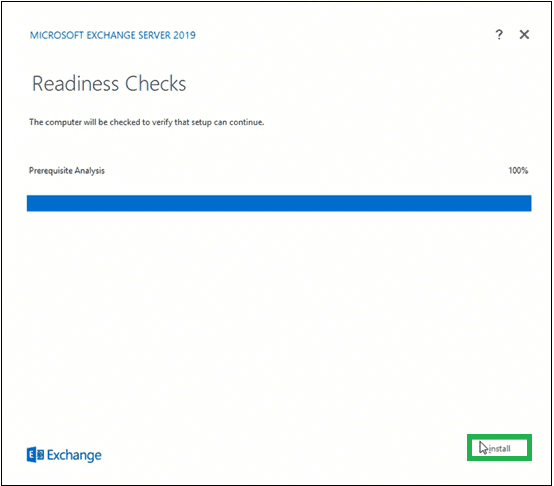
Дождитесь проверки настройки
12. В ходе установки начнется копирование файлов Exchange.
13. После завершения настройки отобразится страница «Настройка завершена».
Чтобы запустить Exchange Server немедленно, установите флажок «Запускать центр администрирования Exchange после завершения установки Exchange ». Нажмите «Готово».
Exchange Server 2019 успешно установлен в вашей системе. Выполнив эти две команды в командной консоли Exchange, вы получите полную информацию о вашем недавно установленном сервере Exchange.
Get-ExchangeServer
Get-ExchangeServer -Identity MailboxName | Format-List
Администраторы Exchange 2019 также могут войти в центр администрирования Exchange, чтобы подтвердить успешную установку Exchange Server.
Примечание . Администраторы Exchange должны выполнить следующие задачи установки Exchange Server, такие как предоставление ключей продукта Exchange, установка инструментов управления Exchange на клиентах, регистрация Edge, настройка сертификатов безопасности и т. д.